Google フォームの作成はかなり簡単です。 ただし、答えは Google フォームの中心にあります。 Google フォームを作成して他のユーザーと共有したら、回答を待つ必要があります。
次に、「Google フォームに回答したユーザーを特定するにはどうすればよいですか?」という問題が発生します。 心配しないでください。 Google フォームの回答を簡単に表示できます。 で応答を表示する XNUMX つの方法を次に示します。 Googleフォーム.
回答を調べるために、既存のフォームに何かを追加または変更する必要はありません。 ただし、テキストには、実行する必要があるいくつかの対策が概説されています。
始めましょう。
ソースコードを使用して Google フォームで回答を見つける方法
Google フォームで作成したオンライン ペーパーをごまかすつもりなら、今日は運が悪いでしょう。
Inspect 要素または HTML ソース コードを使用して Google フォームの応答を表示することはできません。 以前は機能していた可能性がありますが、Google はその後欠陥を修正しました。
Google フォームがチートを許可していないことが明らかになったので、Google フォームの回答を表示する実際のトピックに移りましょう。
注: モバイル ユーザーとデスクトップ ユーザーの両方が、次の方法を使用できます。
方法 1: Google フォームの応答を確認する
Google フォームへの回答を表示する最も簡単な方法の XNUMX つは、フォーム自体から直接表示することです。
続行する方法は次のとおりです。
ステップ1:
Google ドライブに移動し、Google フォームを開きます。
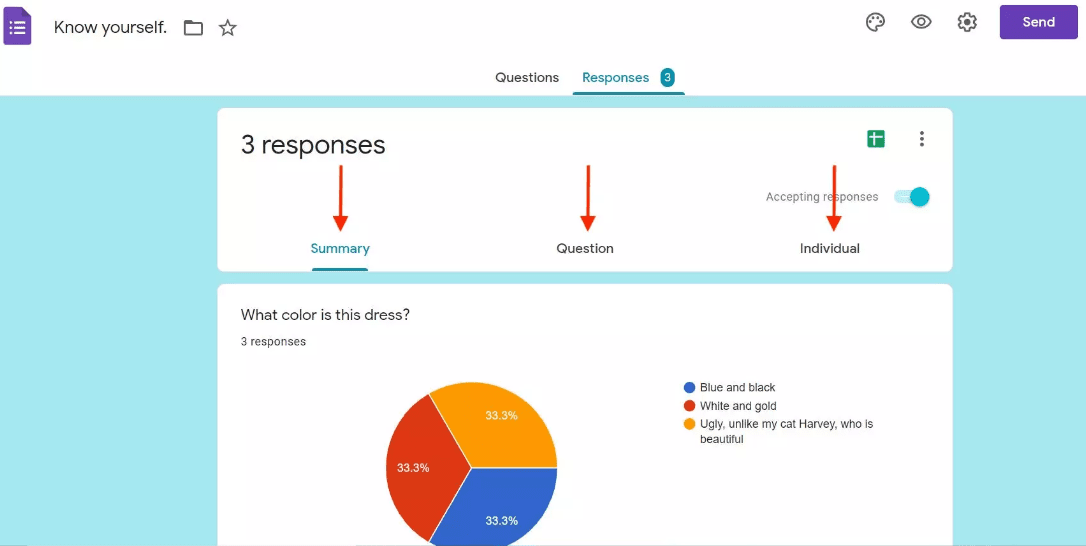
ステップ2:
[回答] タブをタップまたはクリックします。
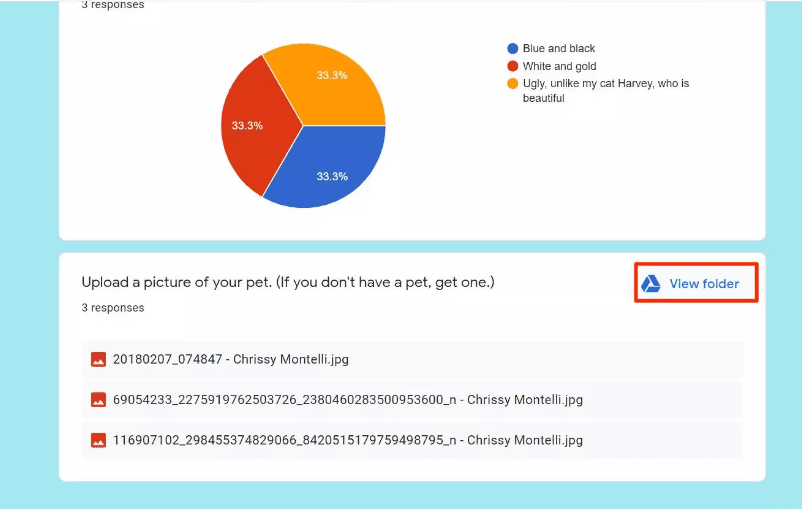
ステップ 3:
ページの一番下までスクロールすると、さらに XNUMX つのタブ (質問、概要、個人) が表示されます。
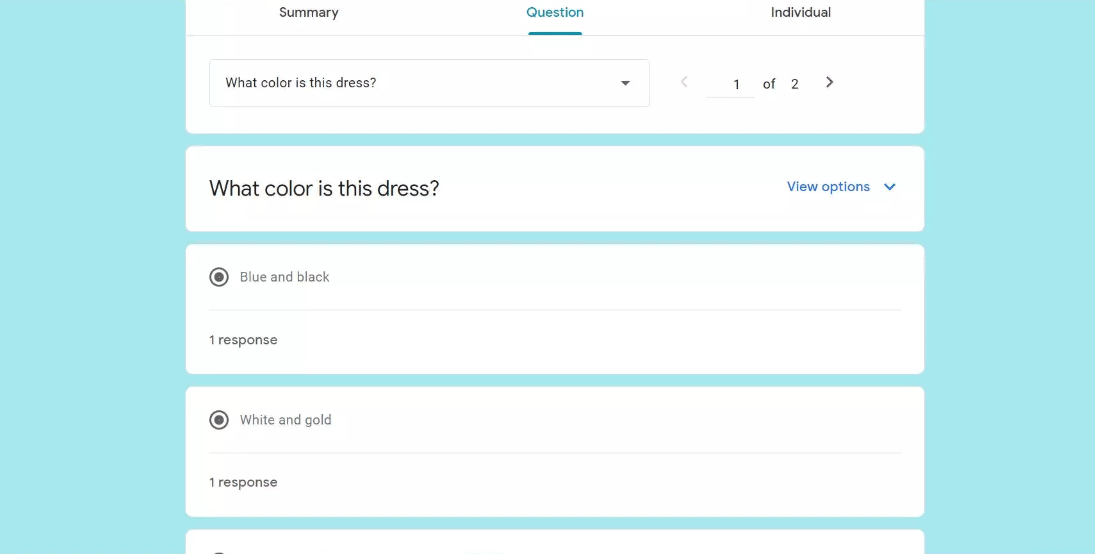
応答の概要は、デフォルトで開いている [概要] タブにグラフとチャートを使用して表示されます。 これは、Google フォームを使用してアンケートを実施する場合に特に便利です。
[質問] タブには、各質問に対するユーザーの回答が表示されます。 矢印キーまたはドロップダウン メニューを使用して、質問間を移動できます。
個人的には、最も価値のあるタブです。 ここでは、個人のすべての回答を確認できます。 ユーザーを変更するには、矢印キーを使用するか、ドロップダウン メニューからユーザーを選択します。
ヒント: 個人を特定するには、名前またはメール アドレスを要求する質問を追加するか、[Google フォームでメール アドレスを収集] を有効にします。 同一のプロセスは、以下のヒント 1 に示されています。
方法 2: Google スプレッドシートで回答を表示する
手法 1 を使用した応答の表示方法が気に入らない場合は、別の方法があります。 基本的に、Google フォームへの回答もすべてスプレッドシートに保存されます。
必要な Google フォームを Google ドライブから開き、スプレッドシートにアクセスします。 [回答] タブを選択するだけです。 上部に Google スプレッドシートのアイコンがあります。 リンクをクリックします。
フォームの名前のスプレッドシートが開きます。 ここでは、アンケートに対するすべての回答を確認できます。
PROヒント: このスプレッドシートのリンクをブックマークに保存すると、Google フォームを開かなくてもすぐにアクセスできます。
ヒント 1: 回答者の名前を見つける
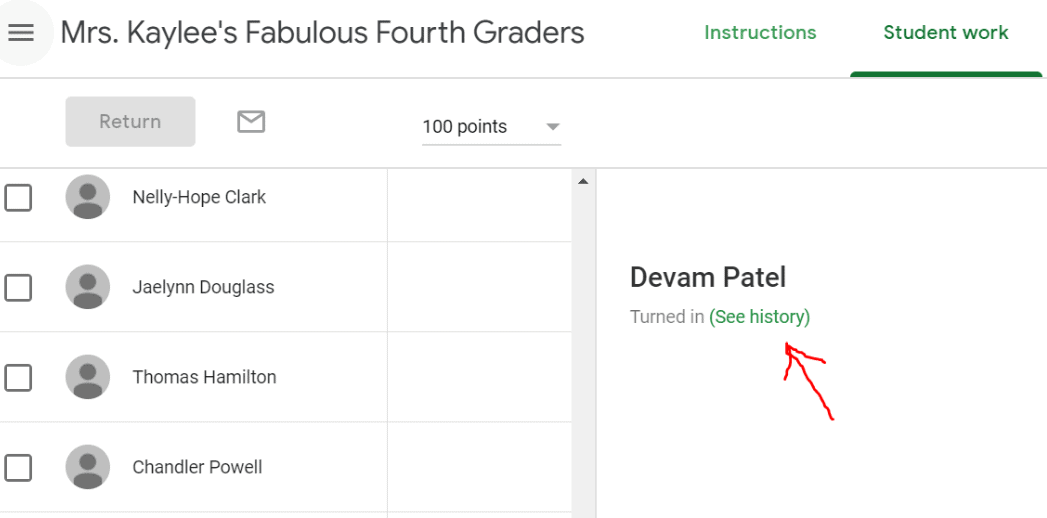
フォームに名前のフィールドがない場合、または メール 住所、通常、記入した個人を特定することはできません。 したがって、XNUMX つの選択肢があります。 まず、ユーザーの名前と電子メール アドレスを要求するクエリを追加します。
Google フォームの設定で [メール ID の収集] オプションを有効にします。 これを行うには、作成者または編集者として必要なフォームを開きます。 ページの上部にある [設定] アイコンをクリックします。
新しいウィンドウが表示されます。 [全般] タブの [電子メール アドレスを収集する] の横にあるチェックボックスを有効にします。 でログイン は、回答者に電子メール アドレスの提供を求める質問をフォームに追加します。
注: XNUMX つの選択肢のいずれかを選択せずに以前に他のユーザーと共有した既存のフォームについては、できることはほとんどありません。 より少ない人数で共有する場合は、上記の XNUMX つの選択肢のいずれかを有効にして、もう一度共有してください。
ヒント 2: フォーム入力完了時の電子メール通知
便宜上、Google フォームのメール アラートを有効にする必要があります。 基本的に、フォームが送信されるたびに、電子メール通知が届きます。 これにより、Google フォームまたはそれにリンクされたスプレッドシートで回答を繰り返し確認する必要がなくなります。
Google ドライブから Google フォームを開いて、メール通知を有効にします。 ページの上部にある [回答] タブを選択します。
[応答] の下にある XNUMX つのドットのアイコンを選択します。
新しい回答の電子メール通知を受け取りたい場合は、[電子メール通知を受け取る] を選択します。
クイックリンク:
結論 Googleフォーム2024で回答を得る方法
この投稿が、Google フォームへの回答を見つけるのに役立つことを願っています。 さらに便利なように、他のフォームから質問をインポートして、 Googleドキュメント、シートなど


